Excel选择性粘贴 完成更改行列
Microsoft Excel是Microsoft为使用Windows和Apple Macintosh操作系统的电脑编写的一款电子表格软件。直观的界面、出色的计算功能和图表工具,再加上成功的市场营销,使Excel成为最流行的个人计算机数据处理软件。
例如,想要“调整下表中的纵向和横向的内容”时,应该怎么办?
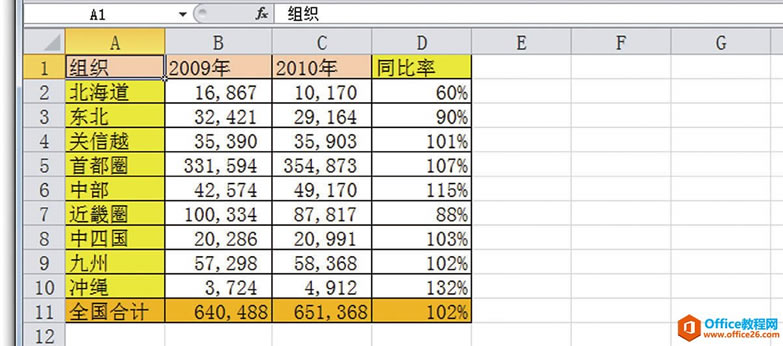
Excel 中配备了“纵向数据变为横向”、“横向数据变为纵向”的功能——转置。
? 选择表格范围?按Ctrl?+C?复制。
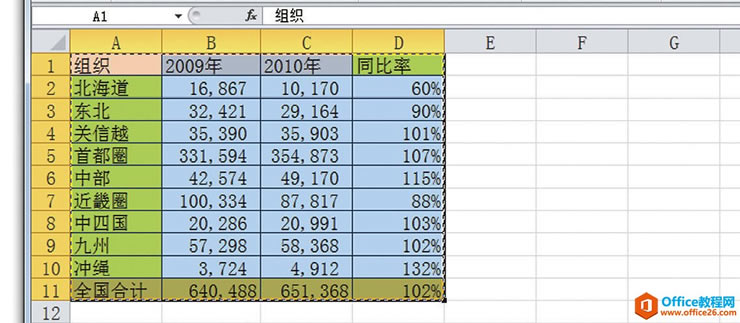
? 选中粘贴目标单元格并单击鼠标右键?点击【选择性粘贴】。
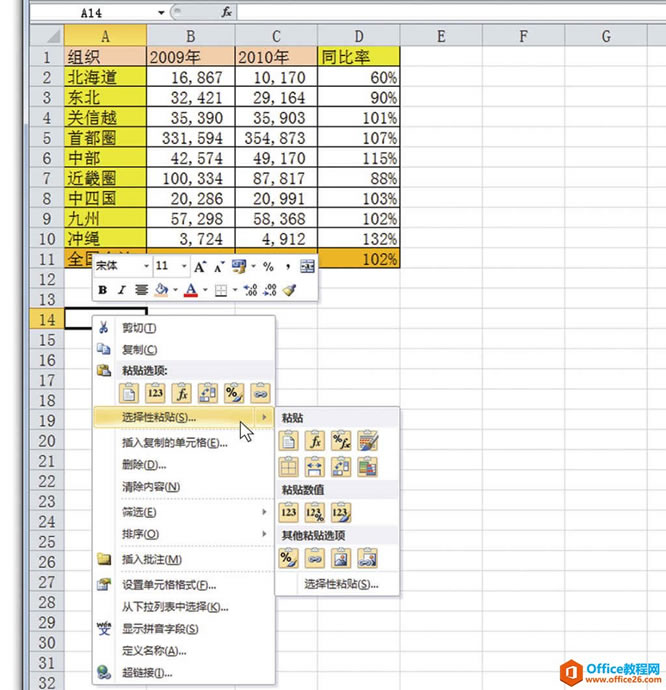
? 勾选 【转置】,点击【确定】。
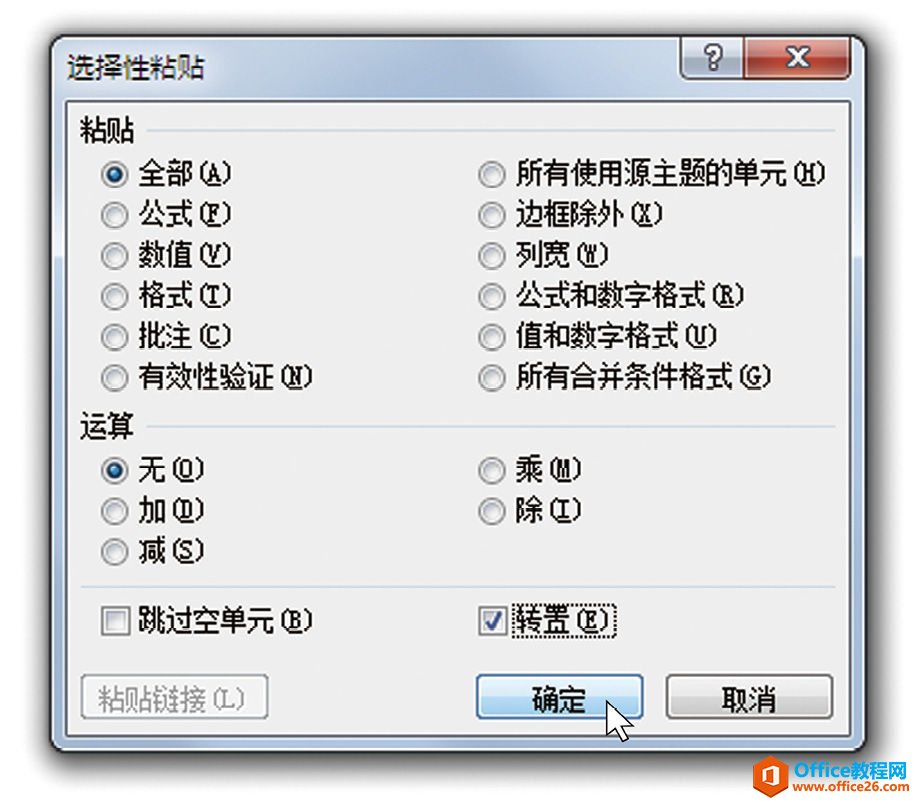
这样就能在任意位置制作出改变了表格纵向和横向的新表。
更换了纵向和横向的内容,获得新的表格
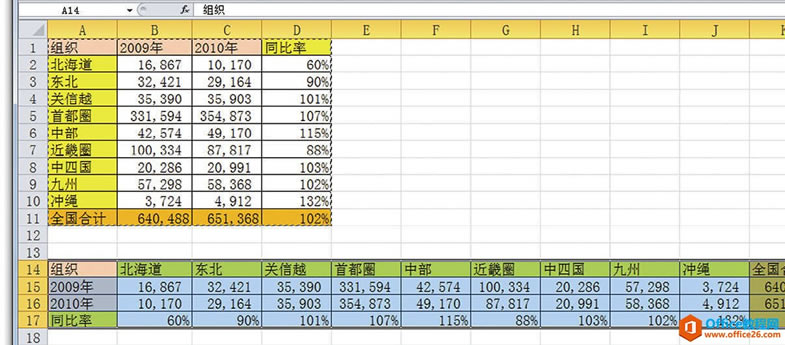
另外,利用这个方法,可以瞬间完成“将纵向数据改为横向”、“将横向数据改为纵向”的工作。
例如,A 列第1~10行中的数据为纵向排列,想要将它们变为横向排列的时候,也可使用【转置】功能。
? 选择单元格范围 A1:A10?按Ctrl?+C?复制。
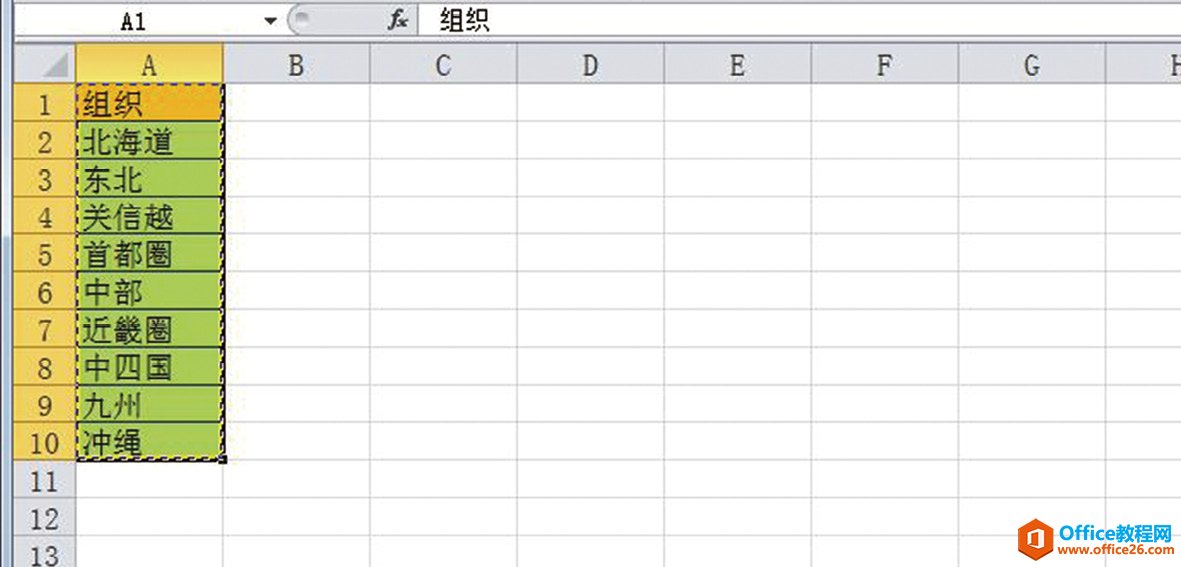
? 选中单元格 B1并单击鼠标右键?点击【选择性粘贴】。

? 勾选 【转置】,点击【确定】。
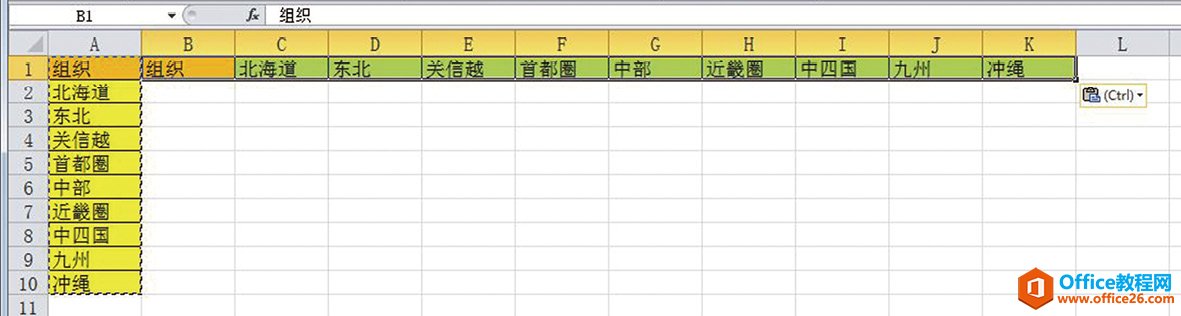
? A 列中的数据变为从 B1开始向右横向排列的形式。

? 删除 A 列去掉纵向数据后,呈现为完全是横向上的数据。
此外,这个【转置】功能,粘贴的目标单元格是与复制的范围的起点不能是同一单元格。请注意这一点。
Excel整体界面趋于平面化,显得清新简洁。流畅的动画和平滑的过渡,带来不同以往的使用体验。
……